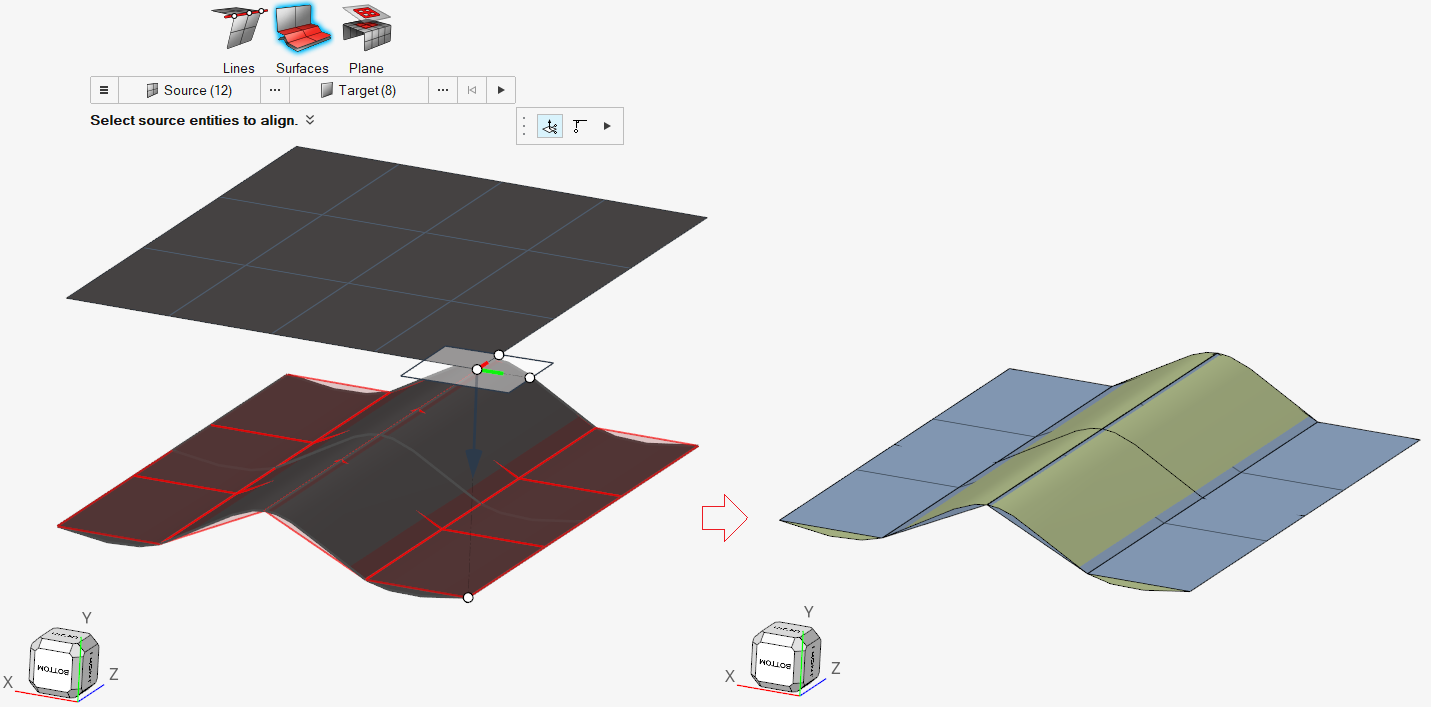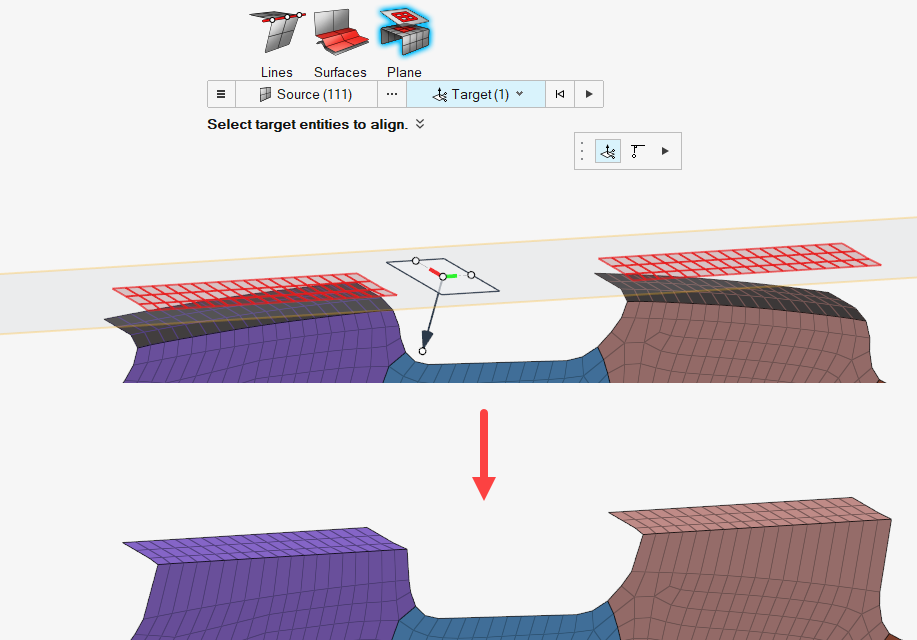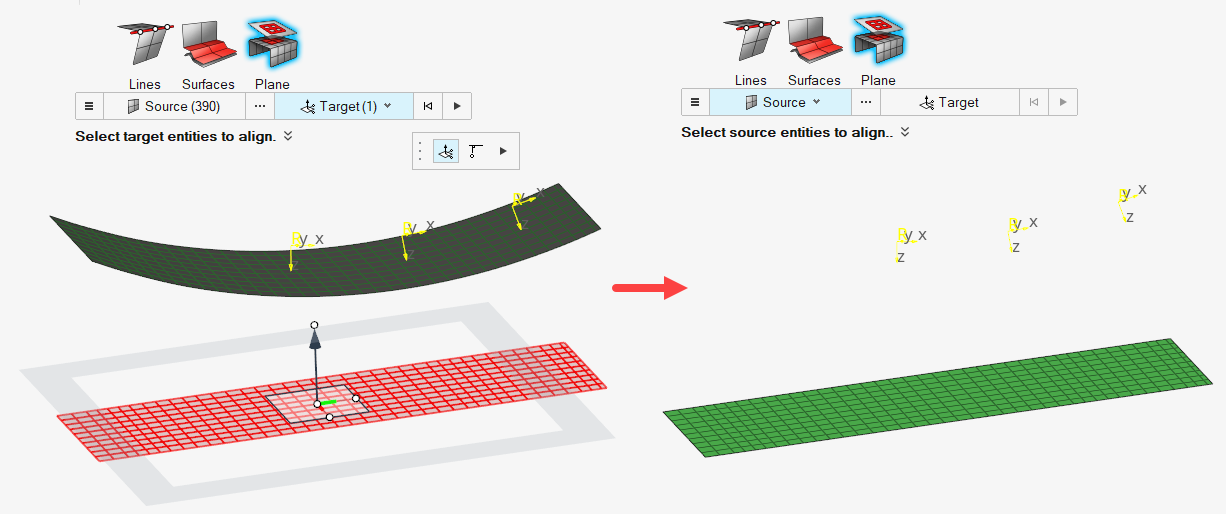要素の整列と投影
整列/投影ツールを使って、エンティティをライン、サーフェス、プレーンに投影し、投影された節点のリマップやオフセットを行うことができます。

図 1.
整列 - ライン
ラインツールは、節点またはポイントを、ユーザー定義の方向または選択されたラインへの法線に沿って、ライン上に投影し、選択した参照エンティティ上に再マップまたはオフセットします。
- ソース節点をターゲットラインに投影する
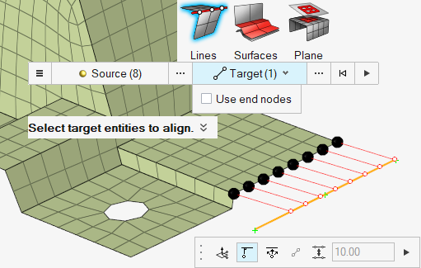
図 3. - 滑らかなラインに節点を投影する(滑らかなラインは位置エンティティを使って定義される)
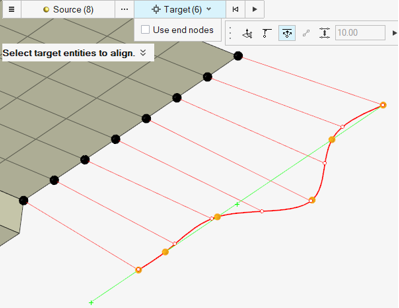
図 4. - 開始節点と終了節点の間の節点の位置を調整する
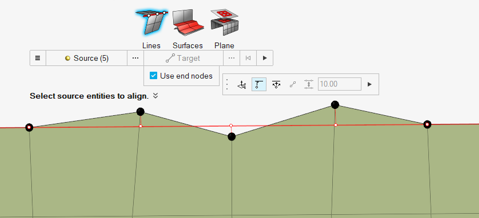
図 5. - 参照節点を基準にして節点を揃える
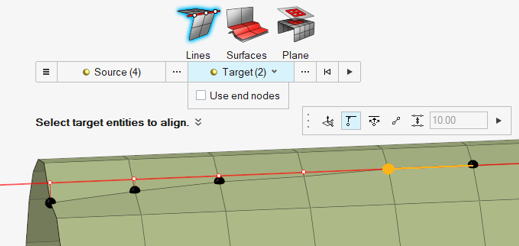
図 6. - 整列 + リマップ
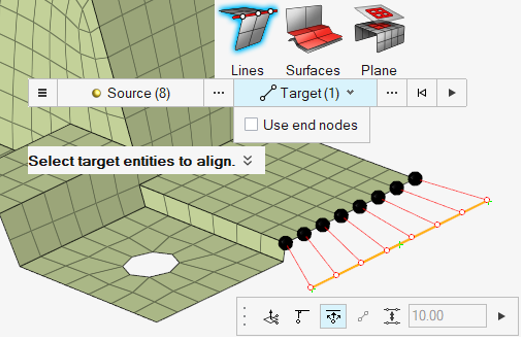
図 7. - 整列 + オフセット
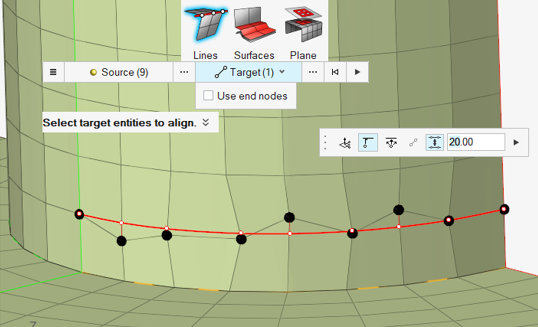
図 8.
整列 - サーフェス
サーフェスツールは、節点、要素、ラインおよびポイントを、ユーザー定義の方向または選択されたサーフェスへの法線に沿って、サーフェス上に投影するのに使用します。
整列 - 平面
Planesツールは、節点、要素、ラインおよびポイントを、ユーザー定義の方向に沿ってプレーン上に投影するのに使用します。